navigation system JEEP COMPASS 2019 Drift- och underhållshandbok (in Swedish)
[x] Cancel search | Manufacturer: JEEP, Model Year: 2019, Model line: COMPASS, Model: JEEP COMPASS 2019Pages: 372, PDF Size: 6.42 MB
Page 11 of 372
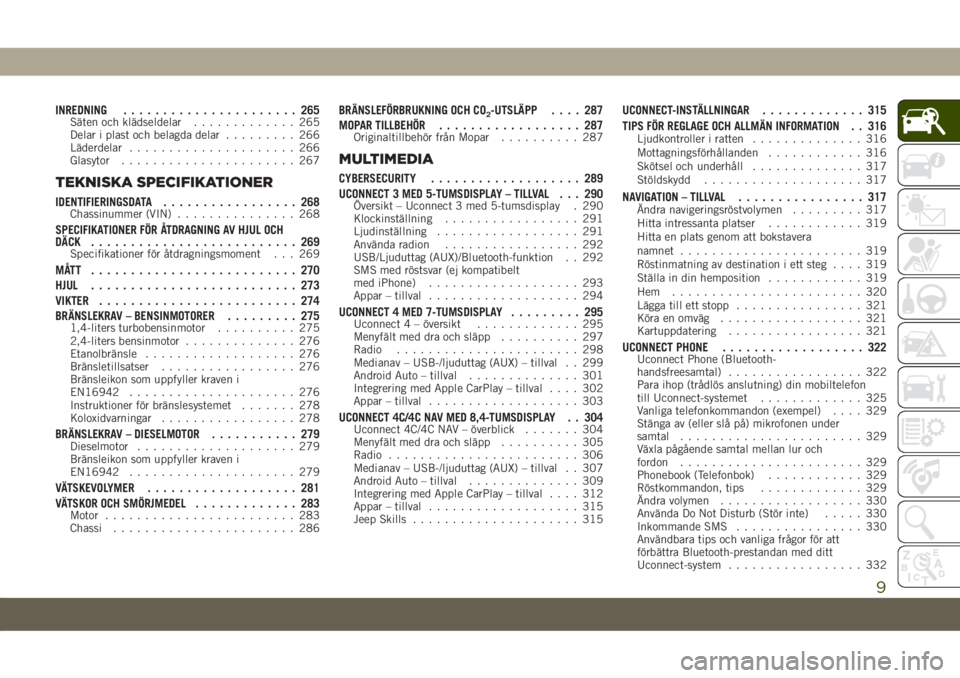
INREDNING...................... 265Säten och klädseldelar............. 265
Delar i plast och belagda delar......... 266
Läderdelar..................... 266
Glasytor...................... 267
TEKNISKA SPECIFIKATIONER
IDENTIFIERINGSDATA................. 268Chassinummer (VIN)............... 268
SPECIFIKATIONER FÖR ÅTDRAGNING AV HJUL OCH
DÄCK.......................... 269
Specifikationer för åtdragningsmoment . . . 269
MÅTT .......................... 270
HJUL.......................... 273
VIKTER......................... 274
BRÄNSLEKRAV – BENSINMOTORER......... 275
1,4-liters turbobensinmotor.......... 275
2,4-liters bensinmotor.............. 276
Etanolbränsle................... 276
Bränsletillsatser................. 276
Bränsleikon som uppfyller kraven i
EN16942..................... 276
Instruktioner för bränslesystemet....... 278
Koloxidvarningar................. 278
BRÄNSLEKRAV – DIESELMOTOR........... 279Dieselmotor.................... 279
Bränsleikon som uppfyller kraven i
EN16942..................... 279
VÄTSKEVOLYMER................... 281
VÄTSKOR OCH SMÖRJMEDEL............. 283
Motor........................ 283
Chassi....................... 286
BRÄNSLEFÖRBRUKNING OCH CO2-UTSLÄPP.... 287
MOPAR TILLBEHÖR.................. 287
Originaltillbehör från Mopar.......... 287
MULTIMEDIA
CYBERSECURITY................... 289
UCONNECT 3 MED 5-TUMSDISPLAY – TILLVAL . . . 290
Översikt – Uconnect 3 med 5-tumsdisplay . 290
Klockinställning................. 291
Ljudinställning.................. 291
Använda radion................. 292
USB/Ljuduttag (AUX)/Bluetooth-funktion . . 292
SMS med röstsvar (ej kompatibelt
med iPhone)................... 293
Appar – tillval................... 294
UCONNECT 4 MED 7-TUMSDISPLAY......... 295Uconnect 4 – översikt............. 295
Menyfält med dra och släpp.......... 297
Radio....................... 298
Medianav – USB-/ljuduttag (AUX) – tillval . . 299
Android Auto – tillval.............. 301
Integrering med Apple CarPlay – tillval.... 302
Appar – tillval................... 303
UCONNECT 4C/4C NAV MED 8,4-TUMSDISPLAY . . 304Uconnect 4C/4C NAV – överblick....... 304
Menyfält med dra och släpp.......... 305
Radio........................ 306
Medianav – USB-/ljuduttag (AUX) – tillval . . 307
Android Auto – tillval.............. 309
Integrering med Apple CarPlay – tillval.... 312
Appar – tillval................... 315
Jeep Skills..................... 315
UCONNECT-INSTÄLLNINGAR............. 315
TIPS FÖR REGLAGE OCH ALLMÄN INFORMATION . . 316
Ljudkontroller i ratten.............. 316
Mottagningsförhållanden............ 316
Skötsel och underhåll.............. 317
Stöldskydd.................... 317
NAVIGATION – TILLVAL................ 317Ändra navigeringsröstvolymen......... 317
Hitta intressanta platser............ 319
Hitta en plats genom att bokstavera
namnet....................... 319
Röstinmatning av destination i ett steg.... 319
Ställa in din hemposition............ 319
Hem ........................ 320
Lägga till ett stopp................ 321
Köra en omväg.................. 321
Kartuppdatering................. 321
UCONNECT PHONE.................. 322Uconnect Phone (Bluetooth-
handsfreesamtal)................. 322
Para ihop (trådlös anslutning) din mobiltelefon
till Uconnect-systemet............. 325
Vanliga telefonkommandon (exempel).... 329
Stänga av (eller slå på) mikrofonen under
samtal....................... 329
Växla pågående samtal mellan lur och
fordon....................... 329
Phonebook (Telefonbok)............ 329
Röstkommandon, tips............. 329
Ändra volymen.................. 330
Använda Do Not Disturb (Stör inte)..... 330
Inkommande SMS................ 330
Användbara tips och vanliga frågor för att
förbättra Bluetooth-prestandan med ditt
Uconnect-system................. 332
9
Page 313 of 372
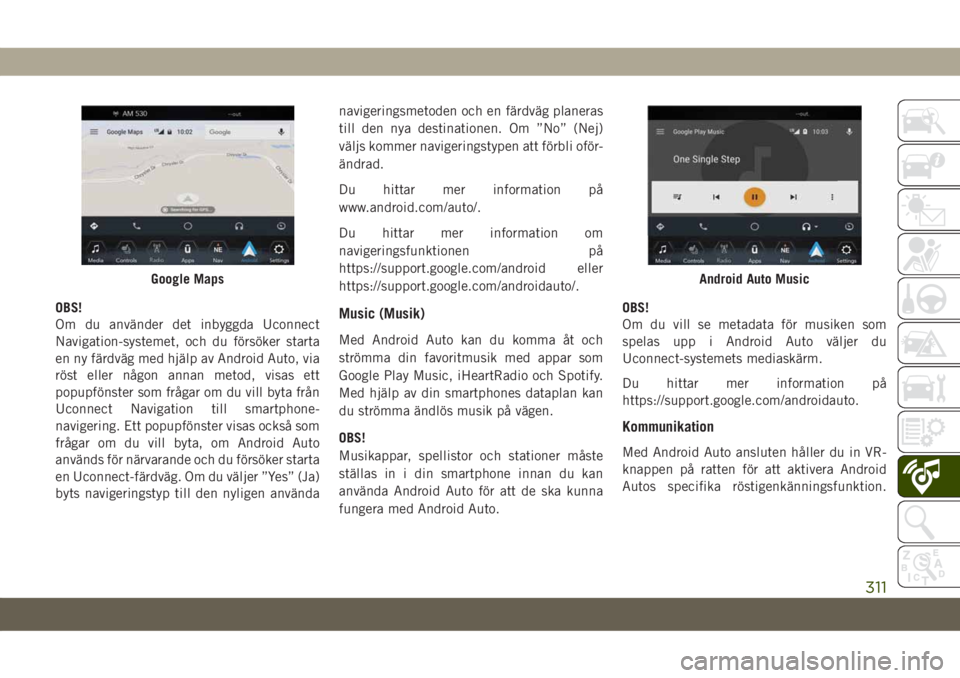
OBS!
Om du använder det inbyggda Uconnect
Navigation-systemet, och du försöker starta
en ny färdväg med hjälp av Android Auto, via
röst eller någon annan metod, visas ett
popupfönster som frågar om du vill byta från
Uconnect Navigation till smartphone-
navigering. Ett popupfönster visas också som
frågar om du vill byta, om Android Auto
används för närvarande och du försöker starta
en Uconnect-färdväg. Om du väljer ”Yes” (Ja)
byts navigeringstyp till den nyligen användanavigeringsmetoden och en färdväg planeras
till den nya destinationen. Om ”No” (Nej)
väljs kommer navigeringstypen att förbli oför-
ändrad.
Du hittar mer information på
www.android.com/auto/.
Du hittar mer information om
navigeringsfunktionen på
https://support.google.com/android eller
https://support.google.com/androidauto/.Music (Musik)
Med Android Auto kan du komma åt och
strömma din favoritmusik med appar som
Google Play Music, iHeartRadio och Spotify.
Med hjälp av din smartphones dataplan kan
du strömma ändlös musik på vägen.
OBS!
Musikappar, spellistor och stationer måste
ställas in i din smartphone innan du kan
använda Android Auto för att de ska kunna
fungera med Android Auto.OBS!
Om du vill se metadata för musiken som
spelas upp i Android Auto väljer du
Uconnect-systemets mediaskärm.
Du hittar mer information på
https://support.google.com/androidauto.
Kommunikation
Med Android Auto ansluten håller du in VR-
knappen på ratten för att aktivera Android
Autos specifika röstigenkänningsfunktion.
Google MapsAndroid Auto Music
311
Page 319 of 372
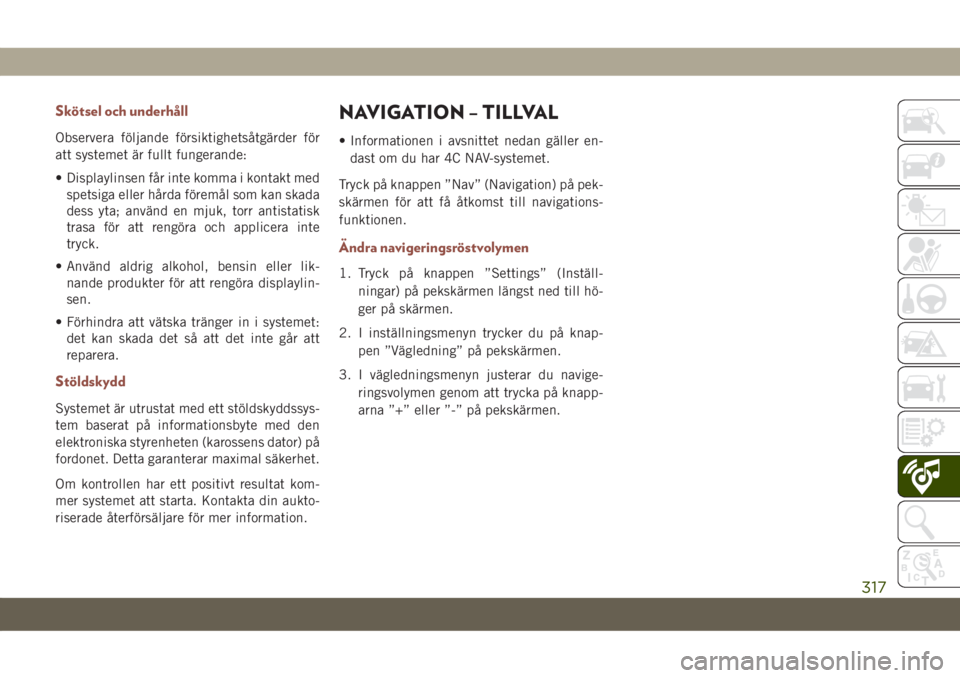
Skötsel och underhåll
Observera följande försiktighetsåtgärder för
att systemet är fullt fungerande:
• Displaylinsen får inte komma i kontakt med
spetsiga eller hårda föremål som kan skada
dess yta; använd en mjuk, torr antistatisk
trasa för att rengöra och applicera inte
tryck.
• Använd aldrig alkohol, bensin eller lik-
nande produkter för att rengöra displaylin-
sen.
• Förhindra att vätska tränger in i systemet:
det kan skada det så att det inte går att
reparera.
Stöldskydd
Systemet är utrustat med ett stöldskyddssys-
tem baserat på informationsbyte med den
elektroniska styrenheten (karossens dator) på
fordonet. Detta garanterar maximal säkerhet.
Om kontrollen har ett positivt resultat kom-
mer systemet att starta. Kontakta din aukto-
riserade återförsäljare för mer information.
NAVIGATION – TILLVAL
• Informationen i avsnittet nedan gäller en-
dast om du har 4C NAV-systemet.
Tryck på knappen ”Nav” (Navigation) på pek-
skärmen för att få åtkomst till navigations-
funktionen.
Ändra navigeringsröstvolymen
1. Tryck på knappen ”Settings” (Inställ-
ningar) på pekskärmen längst ned till hö-
ger på skärmen.
2. I inställningsmenyn trycker du på knap-
pen ”Vägledning” på pekskärmen.
3. I vägledningsmenyn justerar du navige-
ringsvolymen genom att trycka på knapp-
arna ”+” eller ”-” på pekskärmen.
317